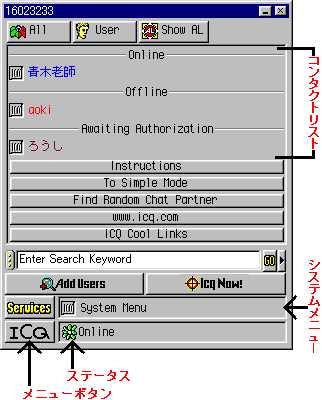
・サイズは自由に変えられ、サイズによってボタンの形状も変わる(狭いと、文字が非表示になる等)。
・画面の一番端に持って行くと、Windowsのツールバーの様に、貼り付けることができ、常に表示させておくことも出来る。(使用しない時は、最小化してタスクトレイに入れておけばよい)
※この画像では、一部のボタン等は非表示になっています。
■ICQメインウィンドウ
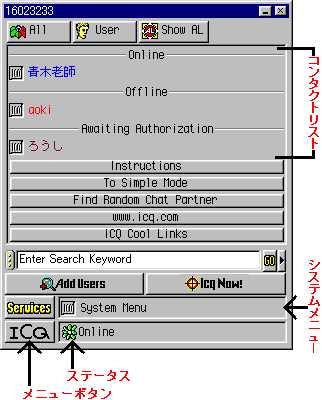
・サイズは自由に変えられ、サイズによってボタンの形状も変わる(狭いと、文字が非表示になる等)。
・画面の一番端に持って行くと、Windowsのツールバーの様に、貼り付けることができ、常に表示させておくことも出来る。(使用しない時は、最小化してタスクトレイに入れておけばよい)
※この画像では、一部のボタン等は非表示になっています。
| メニューボタン | 「ICQ」と書かれたボタン。
カーソルを合わせると「Q」の文字が猫になるアニメをする。 ・クリックするとメニューが出る。 | |
| ステータス | メニューボタンの右にある。
・自分の今のステータスが表示される。 相手のコンタクトリストにも、自分の名前に左に絵が表示される。 ・クリックすれば一覧が表示され、選択すれば変えられる。 ・各ステータスの意味は、日本語化してあれば分ると思うので省略。 (日本語化した画像が、ここにも有ります) | |
| コンタクトリスト | 「青木老師」と書かれた空間。(本当は「Add User」「Icq Now!」までが範囲)
・相手を登録すると、この部分に名前が表示され、相手の状態が分かる。 ・詳細は下表参照。 |
■コンタクトリスト
| Online | オンラインのユーザーが表示される。 |
| Offline | オフラインのユーザーが表示される。 |
| Awaiting Authorization | リストに登録中で、認可待ちのユーザーが表示される。 |
| Instructions | ブラウザで、ICQサイトにあるマニュアルを開く。 |
| To Simple Mode | シンプルモードに移行する。 |
| Find Random Chat Partner | ランダムチャットの相手を探す。 |
| www.icq.com | ブラウザで、ICQのHPを開く。 |
| ICQ Cool Links | ブラウザで、ICQのHPのリンク集を開く。 |
| Enter Search Keyword | ウェブサーチ。(サーチエンジン?) |
| Add Users | コンタクトリストにユーザーを追加する。 |
| Icq Now! | (不明) |
■アドバンストモード
アドバンストモードは上級モードではあるが、このモードの方が出来ることが増えるので、まずはこのモードにするべし。
シンプルモード(デフォルト)との違いは、メニューの数くらいだと思う。
■スタートメニューのショートカットの説明
スタートメニューとは、タスクバーのスタートボタンをクリックすると出てくるメニューです。
デフォルトだと、[プログラム(P)]の中の[Icq]の中にあります。
| ICQ Database Converter | ICQのデータベースコンバーター。
バージョンが古いICQでのデータを、新しいICQのデータに変換する。 |
| ICQ Help | ICQのヘルプファイル。 |
| ICQ NetDetect Agent | NetDetectを起動します。(=ICQがスリープモードで起動される)
NetDetectの詳細は、下の「●NetDetectについて」を参照。 |
| ICQ | ICQ本体を起動する。 |
| License Agreement | インターネットで使うソフトが持っている、一般的なセキュリティに
関する危険性への注意が書かれた、ライセンスへの同意書。 (ソフトウェア使用許諾条件とは違う) インストールするときに最初に表示された文。 |
| Uninstall ICQ | ICQをアンインストールする。 |
●NetDetectについて